Qu’est-ce que CapCut et comment l’installer?
CapCut est une application mobile pour les appareils iOS et Android, spécialement développée pour compléter les fonctionnalités de montage vidéo de base. CapCut est totalement gratuit à télécharger et à utiliser. Cependant, certaines fonctionnalités avancées peuvent nécessiter un achat intégré pour être débloquées. L’application est promue en tant qu’application d’édition gratuite de TikTok. CapCut Android et CapCut iOS ont tous deux des fonctionnalités similaires qui vous permettent de modifier vos vidéos TikTok avec des filtres, des autocollants, des changements de vitesse, de la musique de fond, des effets, etc.

Comment installer CapCut sur iOS et Android
Pour les utilisateurs d’Android : Lien vers la fiche Google Play Store : appuyez sur Installer pour télécharger et installer l’application sur votre appareil Android.
Pour les utilisateurs d’Android : Lien vers la fiche Google Play Store : appuyez sur Installer pour télécharger et installer l’application sur votre appareil Android.

Les caractéristiques de CapCut
Après avoir examiné les deux versions (Android et iOS) de CapCut, nous avons constaté que l’application est en effet facile à utiliser et comprend une tonne de fonctionnalités attrayantes conçues pour les utilisateurs.
Est-ce que nous vous le recommanderions?
Oui, certainement, mais avec quelques mises en garde.
1. Rogner les vidéos
Ouvrez simplement une vidéo et déplacez le curseur à l’endroit où vous souhaitez rogner la vidéo, puis appuyez sur la fonction Diviser. Vous ne perdez aucune partie de la vidéo où vous divisez le fichier, car vous pouvez le faire image par image pour voir la position de la division exacte.
La meilleure façon d’utiliser la fonction de division est d’avoir une idée claire des sections des clips vidéo que vous souhaitez utiliser. Après cela, importez-les dans l’application en appuyant sur + et en ajoutant des vidéos à partir de votre galerie ou de votre pellicule. Une fois qu’ils sont à l’intérieur, sélectionnez chacun d’eux pour le modifier et divisez-le aux points que vous avez déjà décidés. Avoir un plan avant de le faire est souvent la meilleure façon, sinon cela peut prendre beaucoup de votre temps.


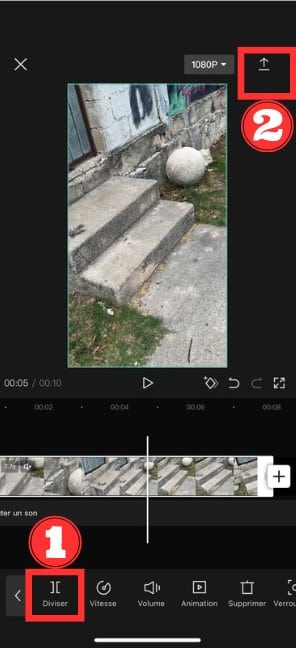

2. Le choix de la vitesse de lecture
Appuyez sur l’icône Vitesse et choisissez une vitesse prédéfinie par rapport à la vitesse d’origine de la vidéo, telle que 0,1x ou 3,0x. Vous pourrez voir la durée du changement vidéo lorsque vous appliquerez ces changements de vitesse, ce qui est très utile.
Une chose à garder à l’esprit à propos du contrôle de la vitesse est la résolution de la vidéo originale. Si vous prévoyez d’utiliser le ralenti, assurez-vous que l’original est en haute résolution ou pris à une fréquence d’images élevée. Par exemple, 30fps peut être bon pour les vidéos à lecture normale, mais si vous le ralentissez à 0,1x, cela peut sembler amateur. Essayez d’obtenir la vidéo à 60fps ou plus afin d’éviter de tels problèmes.
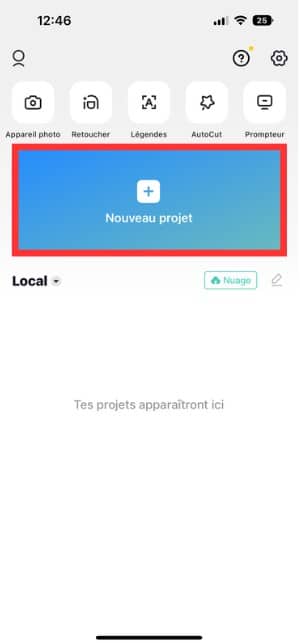



3. Les vidéos inversées
Celui-ci est un peu plus délicat, non pas parce que la fonctionnalité est difficile à trouver ou à utiliser, mais parce que vous ne pouvez travailler qu’avec des vidéos très courtes. La raison en est que le traitement en arrière-plan est assez complexe et gourmand en ressources, de sorte que des vidéos plus volumineuses pourraient provoquer le bug de l’application ou le plantage de votre téléphone. Si vous inversez une vidéo, assurez-vous qu’il s’agit d’un clip court, ou au moins assurez-vous que votre téléphone dispose de ressources suffisantes (8 Go de RAM ou plus) pour traiter des fichiers volumineux.
Les vidéos inversées sont idéales pour les clips courts avec beaucoup de mouvement. Si nécessaire, vous pouvez créer plusieurs clips, les inverser tous, puis les joindre en les plaçant sur différentes pistes, puis les positionner pour les lire l’un après l’autre en faisant glisser chacun à sa place dans une séquence. Vous pouvez l’utiliser pour inverser la vidéo pour TikTok.
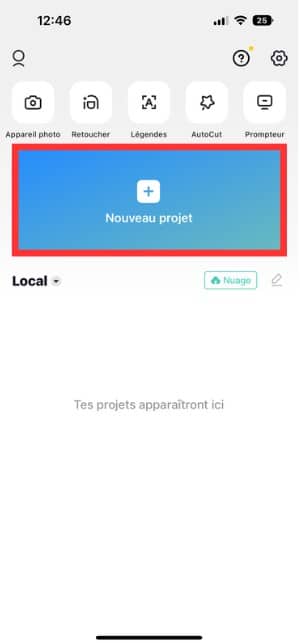



4. La bibliothèque musicale
CapCut est livré avec une collection impressionnante de musique libre de droits et d’effets sonores qui peuvent vraiment faire une énorme différence dans vos vidéos. Les pistes sont de haute qualité et vous pouvez facilement les insérer en ajoutant une piste audio et en contrôlant sa position pour correspondre à la vidéo.
Il est souvent difficile de trouver la bonne musique, alors voici quelques conseils :
- Essayez de trouver un son qui est en rythme avec mouvements de la vidéo
- Faites correspondre l’ambiance de la vidéo avec le genre de musique approprié
- Utilisez des effets audio à des points stratégiques de la vidéo pour un effet maximal
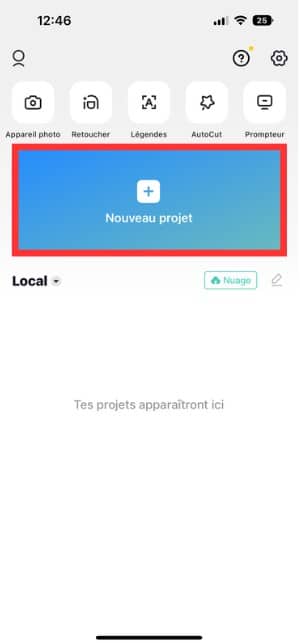



5. Les filtres
Choisissez parmi différents filtres pour adoucir ou affiner vos vidéos et les rendre plus professionnelles. Il existe des filtres basés sur la couleur et la saison, ainsi qu’une dizaines de filtres d’embellissement pour améliorer la qualité vidéo.
Les filtres peuvent également être utilisés efficacement si vous avez plusieurs clips qui ont des variations de couleur ou des niveaux de contraste et de luminosité différents. Comme vous ne pouvez pas éditer la plupart d’entre eux dans CapCut, vous pouvez éviter d’avoir à utiliser un éditeur de bureau en choisissant les bons filtres et en les appliquant à tous vos clips pour apporter une certaine uniformité.
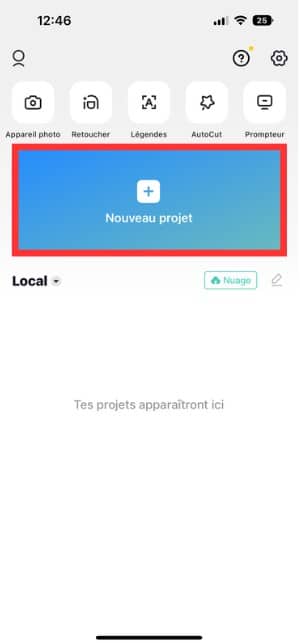



6. Les effets
Il existe également un large choix d’effets spéciaux tels que l’écran partagé, le rétro, la bande dessinée, le rêve, la fête, etc. Ces effets recouvrent votre vidéo avec de nouveaux éléments qui donnent l’impression qu’elle a été éditée par des professionnels. Dans chacune de ces catégories, vous trouverez des sous-catégories d’effets, ce qui signifie que vous pouvez affiner vos effets pour obtenir celui qui convient exactement à cette vidéo.
Un autre grand effet que vous pouvez essayer est l’effet de mélange, qui vous permet de superposer une vidéo sur une autre afin que les sujets fusionnent les uns avec les autres dans la sortie finale. Voici un excellent exemple de l’effet de mélange utilisé :
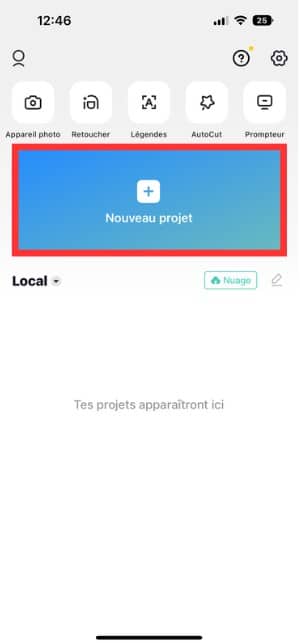



7. Les différents autocollants et texte
Les autocollants sont amusants à utiliser parce qu’ils sont expressifs, et CapCut ne lésine pas sur les choix. Vous trouverez presque tout ce dont vous avez besoin pour vous exprimer de manière animée sur votre vidéo. Vous pouvez ajouter des autocollants amusants pour vos vidéos TikTok. De plus, vous pouvez utiliser le texte de manière puissante sur les vidéos. Le texte avec animation attire l’attention sur des éléments spécifiques de la vidéo que le spectateur pourrait autrement manquer. Il peut également être utilisé pour des effets humoristiques, ce qui rend la vidéo plus attrayante et divertissante.
Un conseil précieux ici est d’utiliser les autocollants avec parcimonie. Vous ne voulez pas que votre public soit distrait par trop d’autocollants dans une seule scène. Étalez-les et ne les utilisez que s’ils ont l’effet désiré. Sinon, vous pouvez vous passer de ces autocollants.
Les avantages et les inconvénients
Alors, quels sont les avantages et les inconvénients de CapCut? Jetons un coup d’œil:
Les avantages de Capcut:
CapCut offre plusieurs avantages pour les utilisateurs qui cherchent à créer des vidéos de haute qualité:
Interface utilisateur conviviale: CapCut est facile à utiliser, même pour les débutants en montage vidéo. L’interface utilisateur est simple et intuitive, ce qui vous permet de réaliser rapidement et facilement des montages vidéo.
Effets spéciaux: CapCut propose une large gamme d’effets spéciaux, tels que des transitions, des filtres, des effets sonores, des titres et des animations, pour ajouter de la créativité et du dynamisme à vos vidéos.
Outils de montage vidéo: CapCut dispose d’un ensemble complet d’outils de montage vidéo pour ajuster la couleur, la luminosité, le contraste, la netteté, le flou, etc. Vous pouvez également couper, recadrer, faire pivoter et ajouter des filtres à vos vidéos.
Partage facile: CapCut vous permet de partager facilement vos vidéos sur les réseaux sociaux tels que Facebook, Instagram et TikTok. Vous pouvez également exporter vos vidéos en qualité HD ou en format spécifique pour les réseaux sociaux.
En résumé, CapCut est un excellent choix pour les personnes qui cherchent à créer des vidéos de qualité professionnelle sans avoir besoin de connaissances avancées en montage vidéo. Les avantages de CapCut comprennent une interface utilisateur conviviale, une large gamme d’effets spéciaux, des outils de montage vidéo complets, un partage facile et une gratuité quasi complète.

Les inconvénients de Capcut :
Les principales fonctionnalités d’édition ne sont pas disponibles
Bien que CapCut soit une application de montage vidéo très appréciée, il y a quelques inconvénients à prendre en compte :
Limitations de la version mobile: CapCut est une application mobile et n’offre pas autant de fonctionnalités que les logiciels de montage vidéo pour ordinateur. Les utilisateurs avancés peuvent trouver les fonctionnalités de CapCut limitées pour des projets plus complexes.
Pas de version pour ordinateur: CapCut est actuellement disponible uniquement pour les appareils mobiles, ce qui peut être un inconvénient pour les utilisateurs qui préfèrent travailler sur un ordinateur.
Peut être lent ou bogué: comme pour toutes les applications mobiles, CapCut peut parfois être lent ou bogué, surtout si vous utilisez des effets spéciaux ou des outils de montage vidéo complexes.
Pas disponible sur toutes les plateformes: CapCut n’est pas encore disponible sur toutes les plateformes mobiles, ce qui peut être un inconvénient pour certains utilisateurs.
En somme, bien que CapCut soit une application de montage vidéo pratique et facile à utiliser, il a certaines limites qui peuvent être considérées comme des inconvénients. Cela inclut les limitations de la version mobile, l’absence de version pour ordinateur, les problèmes de performance, et le fait que l’application ne soit pas disponible sur toutes les plateformes mobiles.
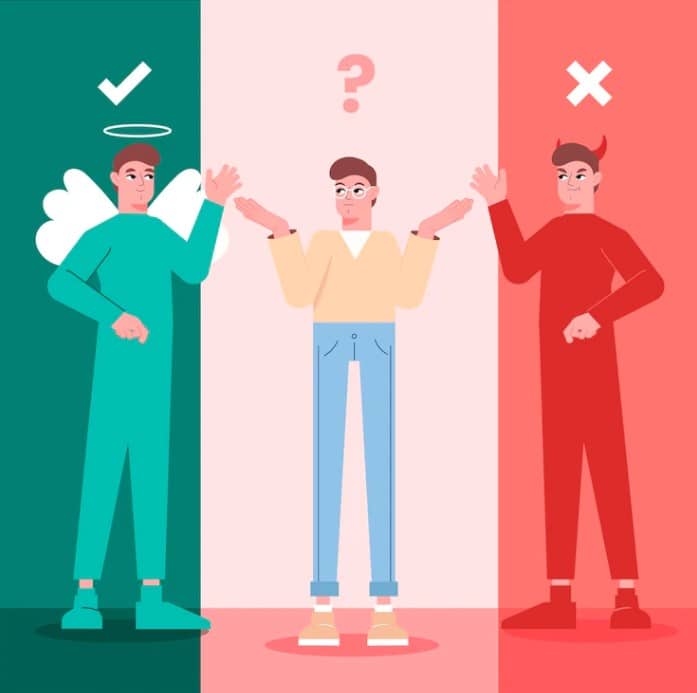
CapCut est un outil incroyable pour éditer des vidéos TikTok, mais il a ses limites. Utilisez cette puissante combinaison d’outils et laissez votre public tirer le meilleur parti de votre expérience de montage.
Vous pouvez lires nos autres articles juste ici !





